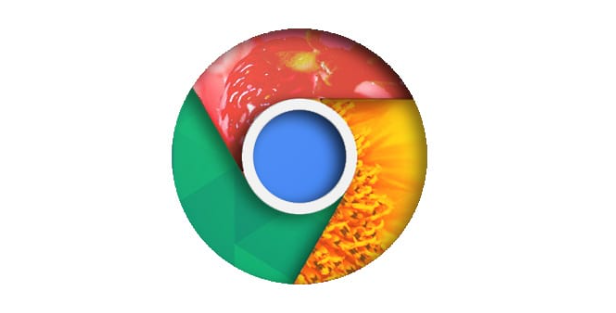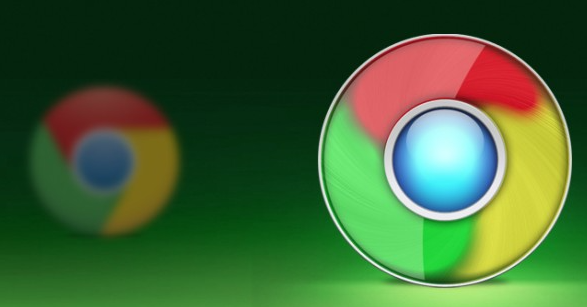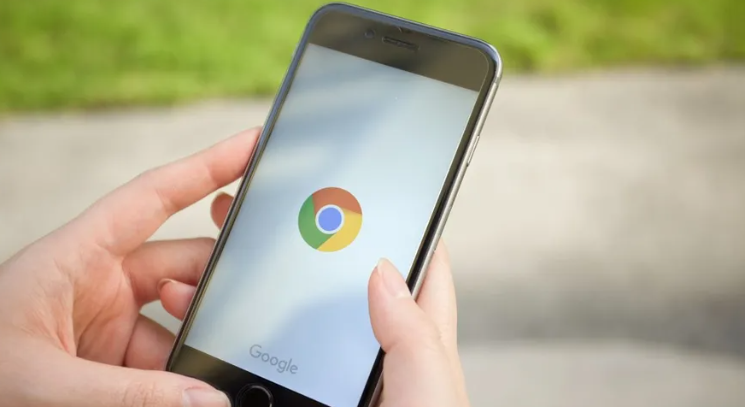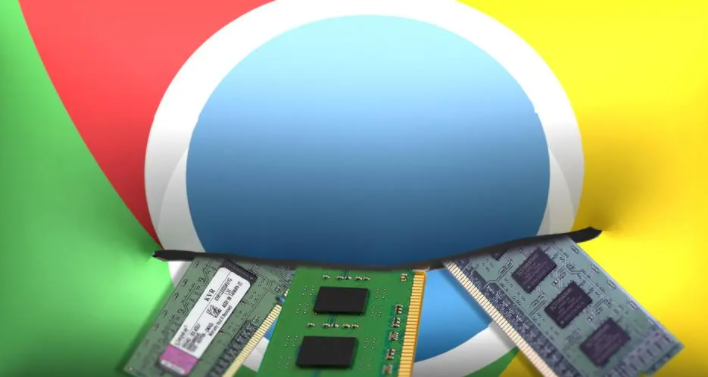在享受网络视频时,缓冲问题常常让人感到困扰。特别是在使用Google Chrome浏览器观看视频时,遇到缓冲缓慢的情况会严重影响观看体验。本文将详细介绍一些有效的方法,帮助您在Google Chrome中解决视频播放时的缓冲问题,确保流畅的视频观看体验。
一、清除
浏览器缓存和Cookies
浏览器缓存和Cookies的积累可能会导致视频播放时出现缓冲问题。定期清除这些数据可以有效改善视频加载速度。操作步骤如下:
1. 打开Chrome浏览器:点击浏览器右上角的三点菜单图标,选择“更多工具”,然后点击“清除浏览数据”。
2. 选择清除内容:在弹出的窗口中,选择“所有时间”作为时间范围,勾选“缓存的图片和文件”以及“Cookie及其他网站数据”,最后点击“清除数据”。
3. 重启浏览器:清除完成后,关闭并重新打开浏览器,再次尝试播放视频。
二、更新Adobe Flash Player(如适用)
尽管现代浏览器逐渐淘汰对Flash的支持,但某些视频仍可能需要Flash Player来播放。确保您的Adobe Flash Player是最新版本,可以避免因版本过旧而导致的缓冲问题。操作步骤如下:
1. 访问Adobe官方网站:前往Adobe官方网站下载最新的Flash Player安装程序。
2. 安装更新:按照提示完成安装过程,然后重启浏览器。
3. 启用Flash Player:在Chrome设置中,找到“
隐私设置和
安全性”选项,确保“网站设置”中的“Flash”设置为“允许”。
三、禁用不必要的
扩展程序
过多的浏览器扩展程序可能会占用系统资源,影响视频播放的流畅性。禁用或删除不必要的扩展程序,可以释放资源,提高视频播放性能。操作步骤如下:
1. 打开扩展程序页面:点击Chrome右上角的三点菜单图标,选择“更多工具”,然后点击“扩展程序”。
2. 管理扩展程序:在扩展程序页面中,逐一检查已安装的扩展程序,禁用或删除那些不常用或不再需要的扩展。
3. 重启浏览器:完成操作后,关闭并重新打开浏览器,再次尝试播放视频。
四、优化网络连接
网络连接的稳定性直接影响视频播放的流畅度。确保您的网络连接稳定且速度足够快,可以有效减少缓冲问题。以下是一些优化建议:
1. 检查网络速度:使用在线工具测试您的网络速度,确保下载速度满足视频播放的需求。
2. 切换网络环境:如果可能的话,尝试切换到更稳定的Wi-Fi网络或使用有线连接。
3. 关闭其他占用带宽的应用:在观看视频时,关闭其他占用大量带宽的应用程序,以确保视频播放有足够的带宽支持。
五、调整视频质量设置
有时候,视频播放时的缓冲问题可能是由于视频质量设置过高导致的。降低视频质量可以减少数据传输量,从而缓解缓冲问题。操作步骤如下:
1. 打开视频播放页面:在视频播放界面中,查找设置选项(通常位于播放器底部或右侧)。
2. 调整视频质量:将视频质量设置为“自动”或选择较低的清晰度选项。
3. 保存设置并刷新页面:完成设置后,保存更改并刷新页面,再次尝试播放视频。
通过以上五个步骤的操作,相信您能够在Google Chrome中有效解决视频播放时的缓冲问题,享受更加流畅的视频观看体验。如果问题依然存在,建议检查您的网络设备或联系网络服务提供商寻求进一步的帮助。